如何禁止win10系统更新功能
时间:2024-10-21 02:25:33 来源:互联网 阅读:
如何禁止win10系统更新功能?下面介绍一下,禁止win10系统更新功能的操作过程。


2、在【运行】窗口输入“services.msc”,之后点击【确定】按钮。

3、打开【服务】窗口后,拖动右侧滑块找到【Windows Update】项并双击它。

4、在Windows Update的属性常规页面,点击【启动类型】右侧的下拉框。

5、接着,点击【禁用】项。

6、紧接着,点击【确定】按钮保存即可。

最新更新
更多软件教程
更多-

- 如何禁止win10系统更新功能
-
互联网
10-21
-

- 怎样用360安全卫士清理电脑垃圾
-
互联网
10-21
-
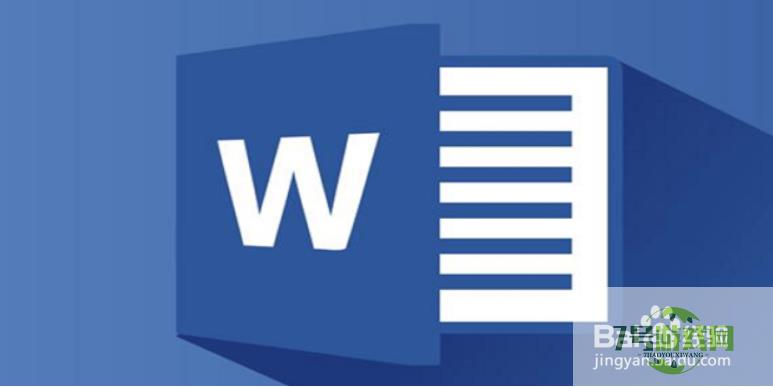
- 如何恢复断电之前的未保存的word文档
-
互联网
10-21
-
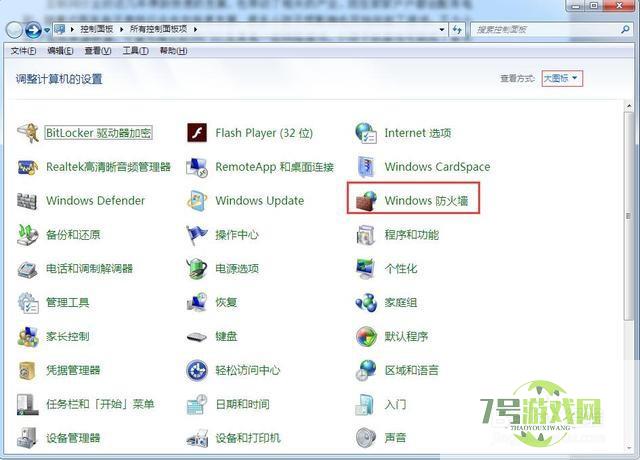
- win7怎么设置指定程序禁止联网
-
互联网
10-21
-
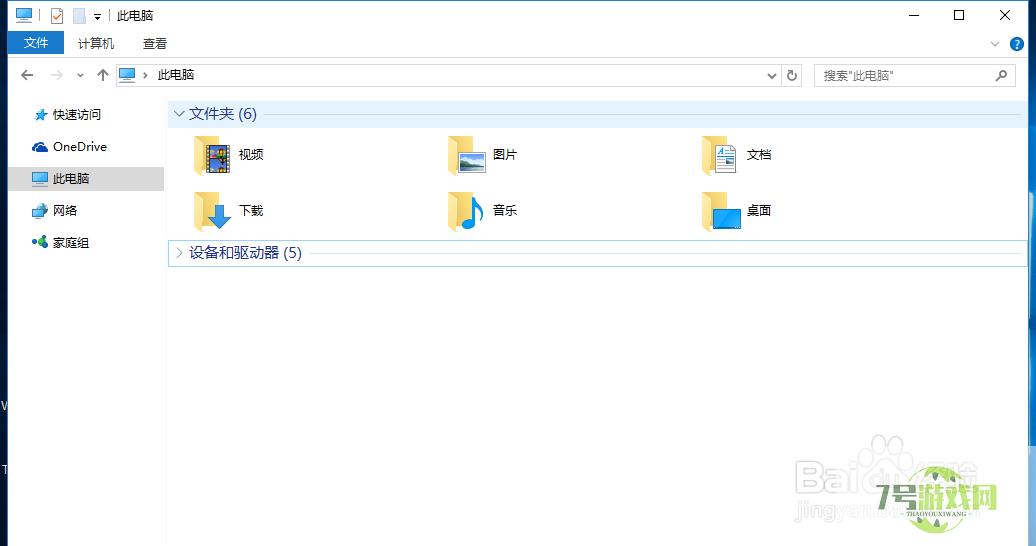
- Windows10如何配置hosts文件
-
互联网
10-21
-
如有侵犯您的权益,请发邮件给3239592717@qq.com











